يحتوي Windows 10 على زاوية ساخنة واحدة فقط. تقع في أسفل يمين الشاشة ويشار إليها بالخط الذي يفصلها عن درج النظام. الزاوية الساخنة Show Desktop تفعل شيئًا واحدًا ؛ عند النقر فوقه ، يتم تصغير كل نافذة على شاشتك ويتم نقلك إلى سطح المكتب. إذا قمت بتمرير مؤشر الماوس فوق هذا الشريط الصغير ، فستتمكن من الوصول إلى سطح المكتب. يمكن أيضًا تشغيل الزاوية الساخنة باستخدام اختصار لوحة المفاتيح Win + D. ينطبق الاختصار على جميع الشاشات مما يعني أنه إذا كان لديك عدة شاشات متصلة ، فإن النقر فوق الزاوية الساخنة أو النقر فوق Win + D سيقلل من جميع التطبيقات على جميع الشاشات. إذا كنت تريد فقط تصغير النوافذ على الشاشة الحالية ، فأنت بحاجة إلى تطبيق يسمى ShowDesktopOneMonitor. يمكن لهذا التطبيق قصر Show Desktop على الشاشة النشطة.
عرض شاشة سطح المكتب النشطة
قم بتنزيل وتشغيل ShowDesktopOneMonitor. توصي صفحة Github بإضافة مهمة جديدة في "جدولة المهام" وتعيين EXE لهذا التطبيق كمحرك. هذا حتى يمكن تشغيله عند بدء تشغيل النظام ، إذا كنت ترغب في تجربة التطبيق أولاً قبل القيام بذلك ، يمكنك القيام بذلك. ما عليك سوى استخراج المجلد الذي قمت بتنزيله من Github ، وقم بتشغيل EXE بداخله.
استخدم اختصار لوحة المفاتيح Win + Left Shift + D لإظهار سطح المكتب على الشاشة النشطة. يتم تحديد الشاشة النشطة بواسطة المؤشر الخاص بك. أيًا كانت الشاشة التي يكون المؤشر قيد التشغيل ، ستكون الشاشة النشطة وسيتم تصغير جميع النوافذ الموجودة عليها. يؤدي النقر فوق Win + Left Shift + D مرة أخرى إلى استعادة النوافذ.

خلق المهمة
افتح "جدولة المهام" وانقر فوق "إنشاء مهمة" في العمود على اليمين. أطلق على مهمتك اسمًا يسهل تذكره والبحث عنه إذا قررت لاحقًا تعديله أو حذفه.
في علامة التبويب عام ، حدد "تشغيل فقط عند تسجيل دخول المستخدم" ، و "تشغيل بأعلى الامتيازات".
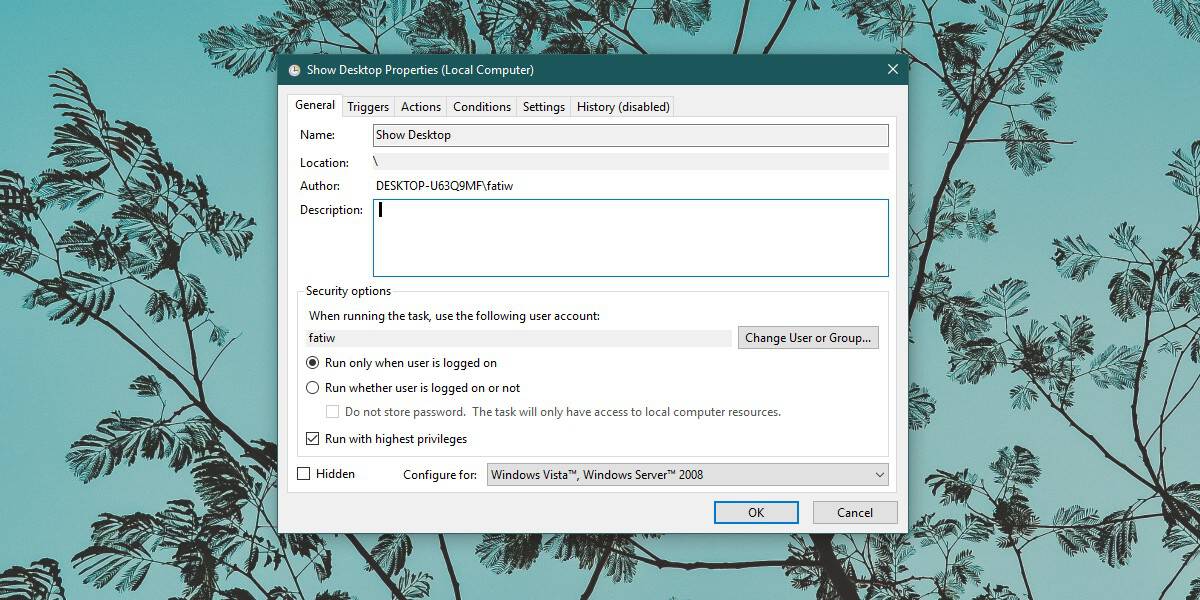
انتقل إلى علامة التبويب المشغلات وانقر فوق جديد في الأسفل. في القائمة المنسدلة في الأعلى ، حدد عند بدء التشغيل.
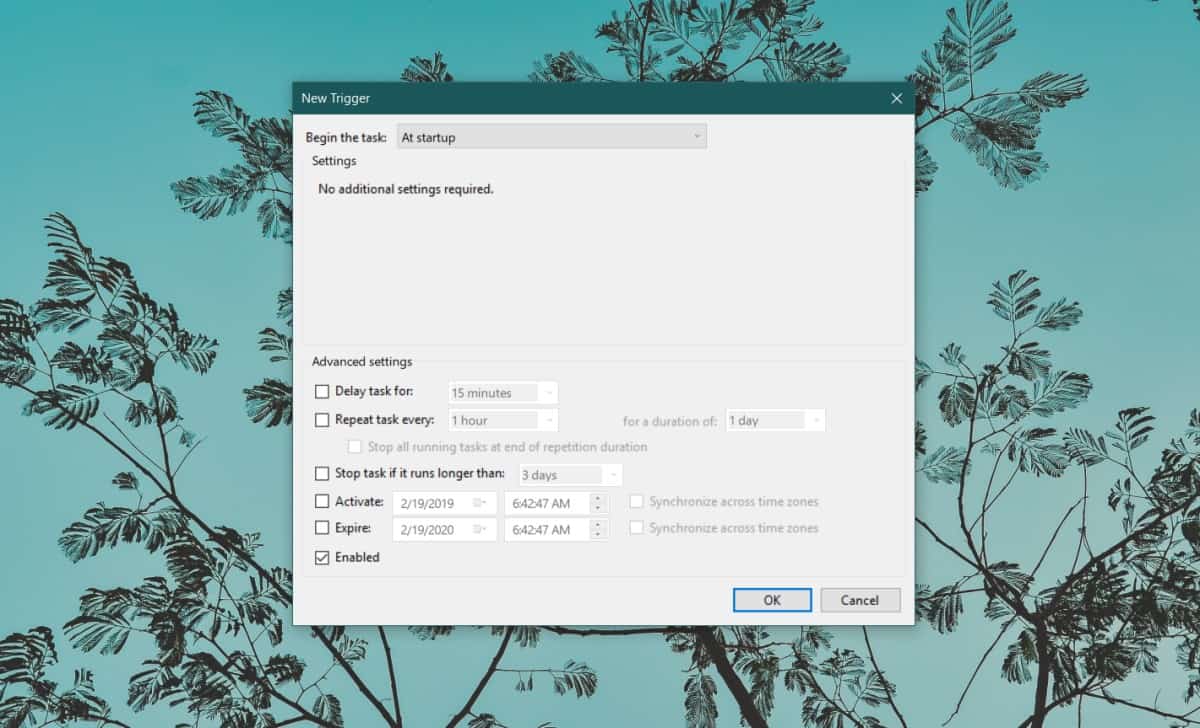
انتقل إلى علامة التبويب "إجراءات" وانقر فوق "جديد" في الأسفل. في مجال التصرف ، حدد بدء برنامج. ضمن Program / Script ، انقر فوق الزر Browser وحدد ملف EXE الخاص بـ ShowDesktopOneMonitor.
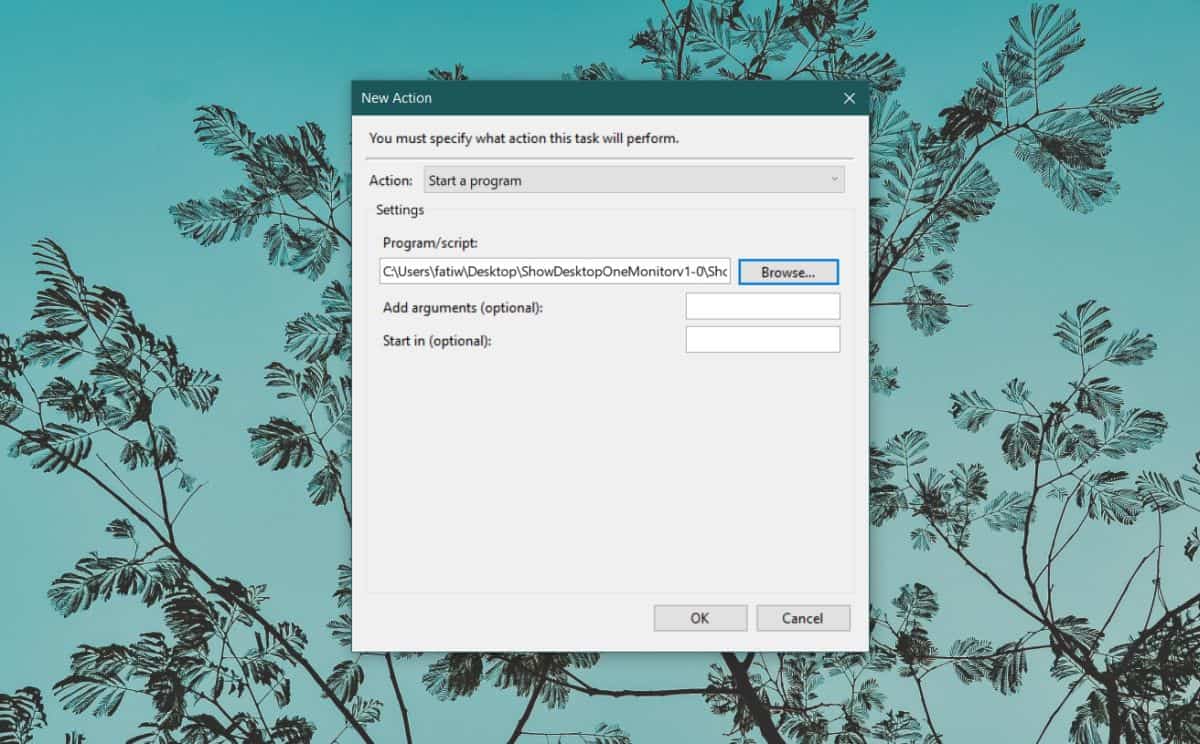
أخيرًا ، انتقل إلى علامة التبويب "الإعدادات" وألغِ تحديد الخيار "إيقاف المهمة إذا كانت أطول من". انقر فوق موافق. من قائمة المهام ، انقر بزر الماوس الأيمن فوق المهمة وحدد "تشغيل".
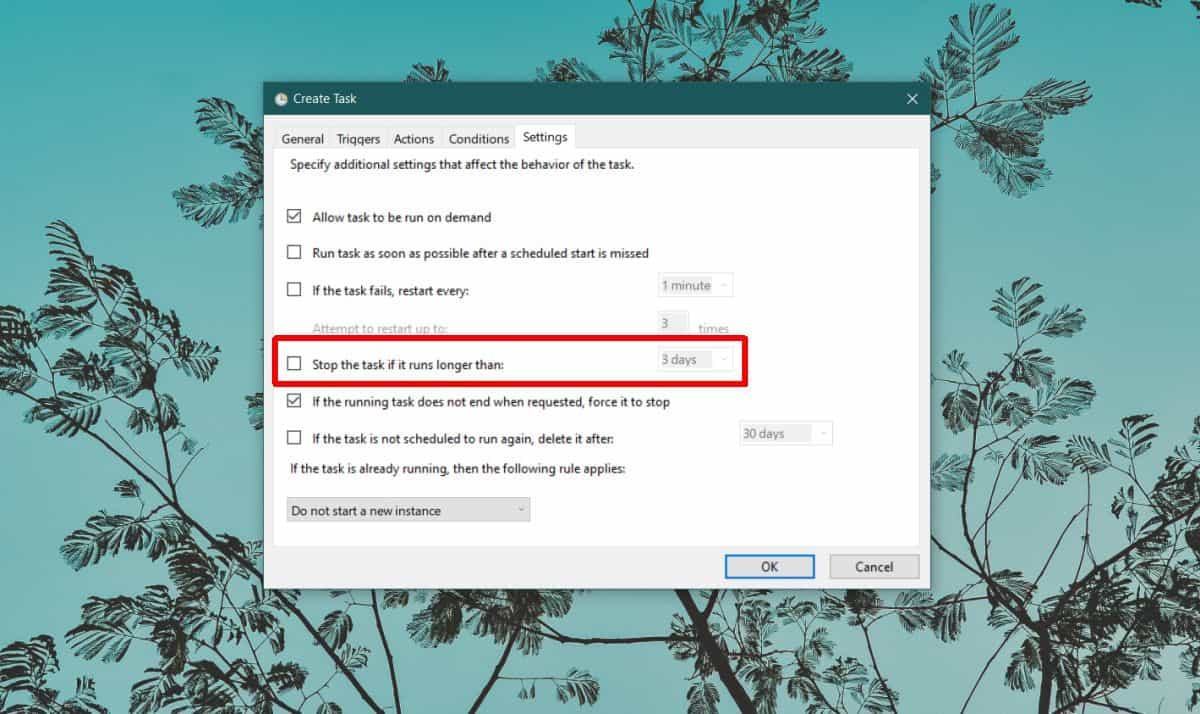
مع تشغيل المهمة ، ستتم إضافة رمز التطبيق إلى علبة النظام ويمكنك استخدام اختصار لوحة المفاتيح Win + Left Shift + D لتقييد عرض سطح المكتب على الشاشة النشطة.












تعليقات